Mange Windows 11-brugere klagede over at få fejlkode 0x800f0950, når de forsøgte det installere en ny sprogpakke. Fejlen lyder som følger: "Beklager, vi har problemer med at få installeret denne funktion. Du kan prøve igen senere. Fejlkode: 0x800F0950“. Hvis du allerede har genstartet din computer, men fejlen fortsætter, skal du følge nedenstående fejlfindingstrin.
Sådan rettes Windows 11-fejl 0x800f0950
Download sprogpakken igen
Prøv at downloade den problematiske sprogpakke igen, efter du har genstartet din computer. Måske var Microsofts servere overbelastet, da du første gang prøvede at downloade pakken. Prøv igen og tjek, om du er heldigere denne gang.
- Naviger til C:\Windows\SoftwareDistribution\Download.
- Slet derefter alle filer og mapper fra Hent folder.
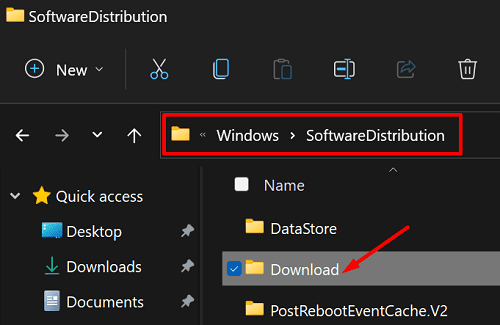
- Sørg for at slette alle filerne fra Softwaredistributionsmappe såvel.
- Prøv at downloade den problematiske sprogpakke igen.
Tjek din forbindelse
Denne fejl ser ud til at forekomme hyppigere på computere, der er tilsluttet et Wi-Fi-netværk end på enheder, der bruger en kabelforbindelse. Så hvis du har en Wi-Fi-forbindelse, skal du skifte til en kabelforbindelse og kontrollere, om fejlen fortsætter.
Derudover skal du tage stikket ud af din router og lade den være afbrudt i et minut. Tænd derefter for enheden, og sørg for at frakoble alle de andre enheder ved hjælp af den samme forbindelse. Prøv at bruge en anden forbindelse, f.eks mobilt hotspot, og tjek resultaterne.
Tjek dine indstillinger for dato og klokkeslæt
Sørg for, at dine indstillinger for dato og klokkeslæt er korrekte. Hvis de er forkerte, vil Microsofts servere blokere forbindelsesanmodningen af sikkerhedsmæssige årsager.
- Gå til Indstillinger, og vælg Tid og Sprog.
- Vælg derefter Dato og tid.
- Lad din computer indstille dato og klokkeslæt automatisk.
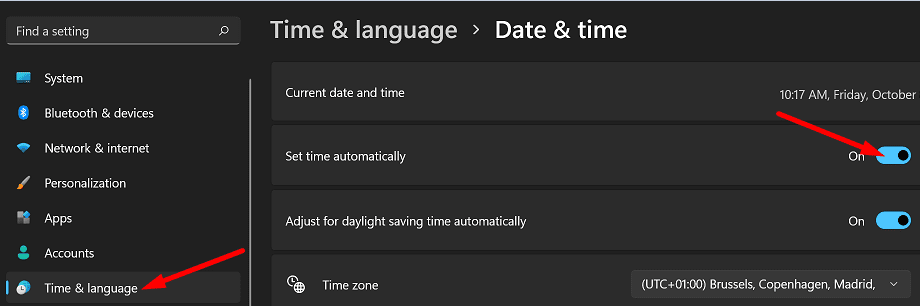
- Genstart din maskine og kontroller, om du kan installere sprogpakken nu.
Kør DISM og SFC
Kør DISM og SFC for at opdage og reparere disk- og systemfilfejl.
- Start kommandoprompt med administratorrettigheder.
- Kør derefter følgende kommandoer én efter én, og tryk på Enter efter hver kommando:
- sfc /scannow
- DISM.exe /Online /Cleanup-image /Scanhealth
- DISM.exe /Online /Cleanup-image /Restorehealth

- Genstart din computer og kontroller, om problemet er væk.
Konklusion
Hvis fejl 0x800f0950 forhindrer dig i at installere en ny sprogpakke på Windows 11, skal du genstarte din computer og router. Gå derefter til mappen SoftwareDistribution og slet alle filerne fra downloadmappen. Lad desuden din computer indstille dato og klokkeslæt automatisk. Hvis problemet fortsætter, skal du køre DISM og SFC for at reparere din disk og systemfiler.
Formåede du at slippe af med fejlkoden 0x800f0950? Hvilken af disse metoder virkede for dig? Fortæl os det i kommentarerne nedenfor.